Unreal Engine está saliendo debido a que se pierde el dispositivo D3D cómo corregir un error
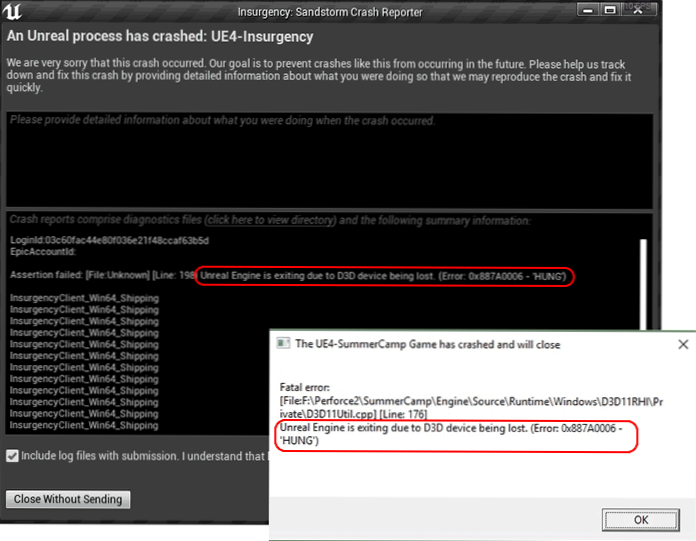
- 953
- 191
- Eva Caldera
Uno de los errores más comunes en los juegos creados con un motor Unreal es un mensaje de error que un proceso de Unreal se ha bloqueado con el motor Unreal está saliendo del dispositivo D3D que se está perdiendo y generalmente indica el código 0x887a000 colgado en información sobre la información sobre la falla de falla al fallar.
Estas instrucciones están en detalle sobre cómo corregir el error del dispositivo D3D que se pierde el error en los juegos en Windows 11 o Windows 10 y, en el camino, sobre lo que puede causarse.
Formas de corregir el error del dispositivo D3D que se pierde el error
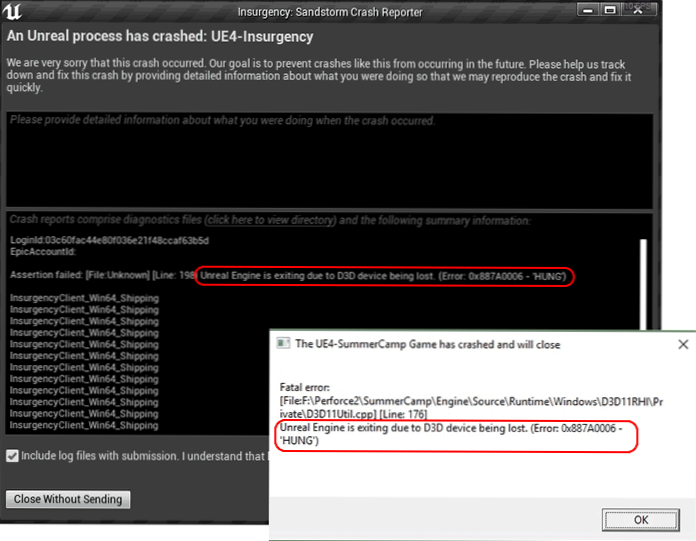
El texto del error en cuestión informa que el juego de juego de un motor Unreal deja de funcionar debido al hecho de que el dispositivo D3D (3D directo) se perdió. Qué significa? - Como regla general, esto significa que por alguna razón el adaptador de video no respondió en el tiempo asignado. Las razones pueden ser diferentes: a menudo, el trabajo de los conductores, a veces, la influencia de los programas de tercera parte, aceleración de la tarjeta de video y otros. ¿Qué puedes intentar corregir el error?
- Si enciende la aceleración de la GPU, experimentó con la configuración en MSI Afterburner: intente devolver la configuración inicial.
- Compruebe si el error desaparecerá si el modo "Modo de depuración" desaparecerá en el panel de control NVIDIA (se incluye en el menú principal en la sección "Ayuda"). En el modo de deposición, la aceleración de fábrica de la tarjeta de video también está desconectada.
- Vaya al Panel de control de NVIDIA (puede usar el panel de tareas de Windows 10 y Windows 11: simplemente comience a ingresar el panel de control NVIDIA) y en la sección "Pantalla", intente deshabilitar G-Sync (o deje la función incluida solo para completar -Polticaciones de pantalla), aplique la configuración y aplique configuraciones y restaure el juego.
- Descargue manualmente desde el sitio web oficial los controladores NVIDIA disponibles (use la marca de "instalación limpia" al instalar), AMD Y, asegúrese, los controladores de un video integrado si hay, Por ejemplo - Intel HD Graphics. Luego, utilizando la utilidad DDU (Desinstalador del controlador de visualización) y desconectado de Internet, elimine los controladores disponibles y después de la eliminación, instale los controladores descargados previamente. En el caso de NVIDIA, recomiendo no instalar la experiencia de Nvidia GeForce hasta que esté claro si el error ha desaparecido.
- En el panel de control NVIDIA, puede establecer manualmente qué procesador gráfico en el juego para el juego en la sección "Gestión de parámetros de configuración de jugadores": en lugar de la opción "Auto" "el procesador NVIDIA de alto rendimiento". Y si en este caso se almacena el error, y el juego no requiere serias capacidades de GPU, intente, por el contrario, seleccione "Equipo gráfico integrado".
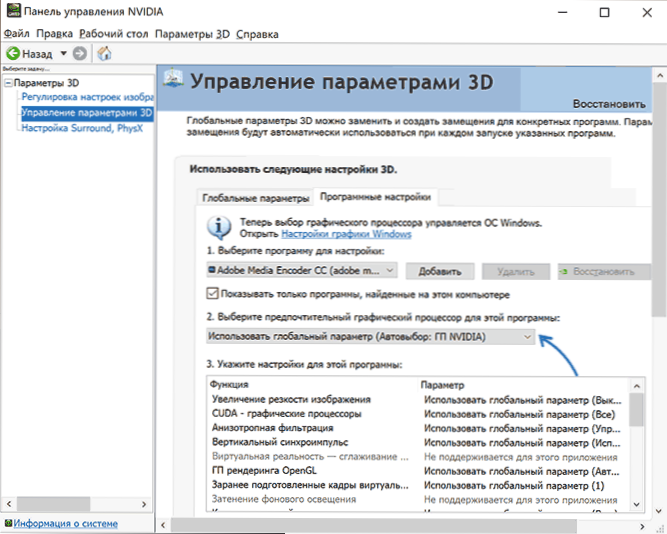
- Según algunas revisiones, puede ocurrir un error cuando la escala se incluye en Windows, diferente del 100%. No puedo confirmar, pero vale la pena verificar (la escala cambia en los parámetros de la pantalla, donde la resolución de la pantalla).
- En el caso de las computadoras portátiles, cuando se produce un error debido a problemas con el cambio de gráficos, a veces la instalación de controladores antiguos de un video discreto e integrado de un fabricante de computadoras portátiles para su modelo puede funcionar.
- Al usar la aceleración de RAM en su computadora, intente apagarla.
- Para las computadoras portátiles de juego, es posible una situación cuando ocurre un error con las cargas máximas y el trabajo de la batería o con potencia insuficiente (especialmente si cambió a un análogo).
- En algunos casos, se observa el siguiente comportamiento en las computadoras portátiles: el error del dispositivo D3D que se pierde el error está presente cuando se usa la pantalla Built -in (que está conectada físicamente a un video integrado), pero desaparece cuando el monitor externo está conectado a través de HDMI ( siempre que sea un hardware de una tarjeta de video discreta).
Y otro posible método para corregir el error que se ha bloqueado un proceso irreal, Unreal Engine está saliendo del dispositivo D3D que se está perdiendo es cambiar el parámetro TDRDRDELAY que cumple con la tarjeta de video:
- Presione las teclas Win+R, Ingresar Regedit y haga clic en Intro para iniciar el editor del registro.
- En el editor del registro, vaya a la sección
HKEY_LOCAL_MACHINE \ SYSTEM \ CurrentControlset \ Control \ GraphicsDrivers
- Presione el botón derecho del mouse en el panel derecho del editor de registro, seleccione Crear - Parámetro DWORD.
- Establecer el nombre del parámetro Tdrdelay Luego presione el parámetro dos veces y establezca el valor 10 En el sistema de números decimales.
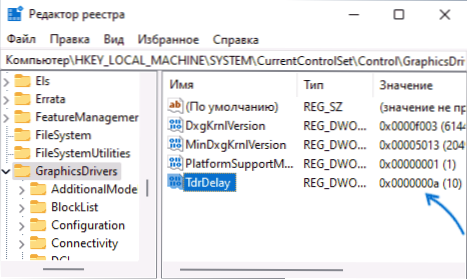
- Cierre el editor de registro, reinicie la computadora.
Y, si alguna de las formas lo ayudó o tiene sus propios hallazgos sobre el tema de resolver el problema considerado, yo y otros lectores estaremos felices por su comentario sobre el artículo.
- « Cómo habilitar los componentes de Windows 11 y Windows 10
- No hay pestaña de la pantalla en el panel de control de NVIDIA por qué y qué hacer? »

